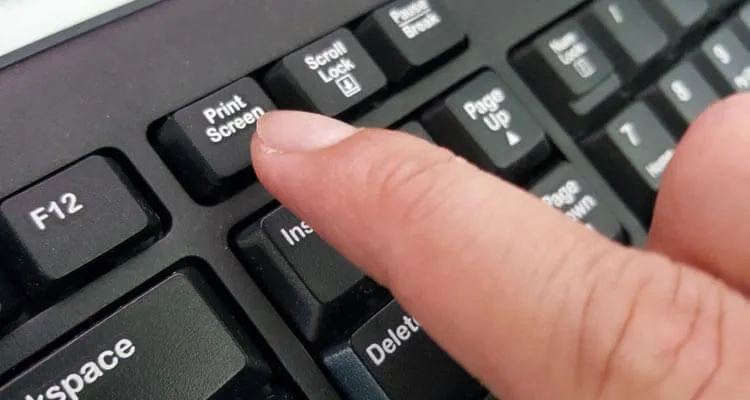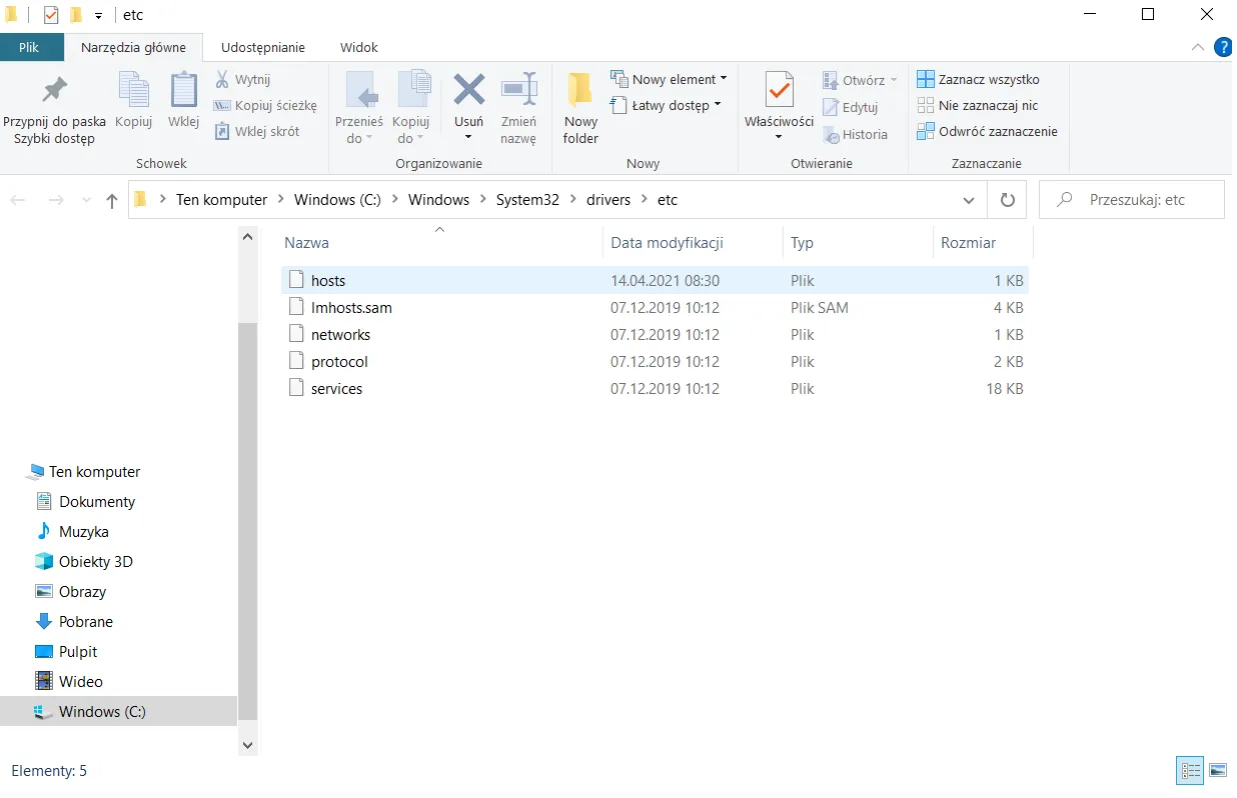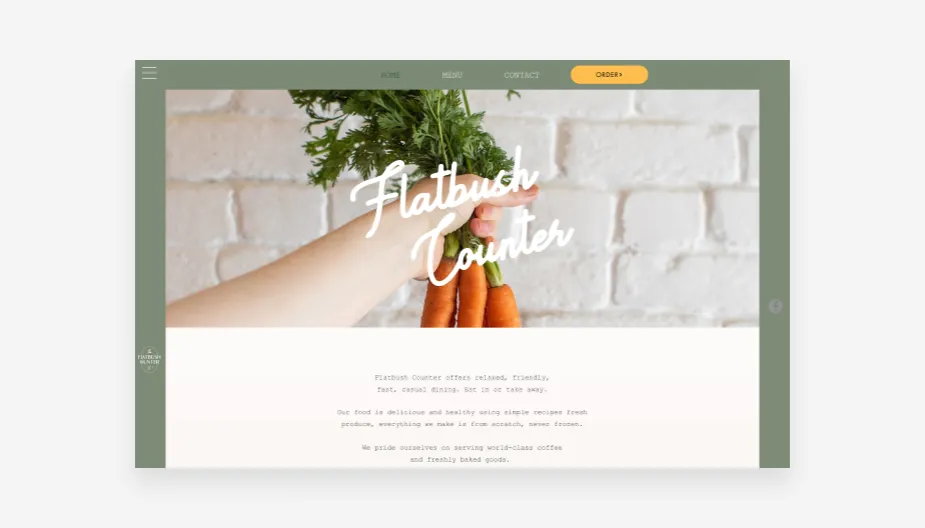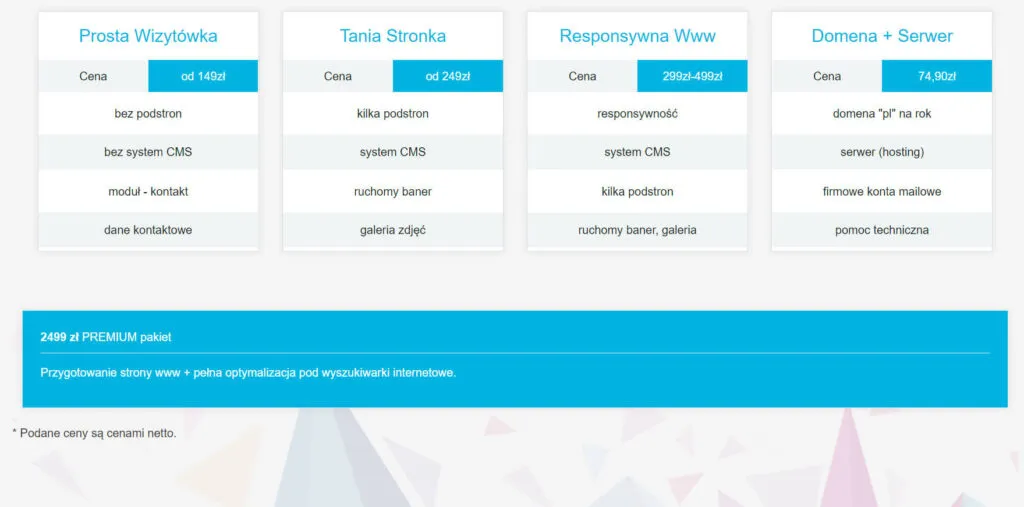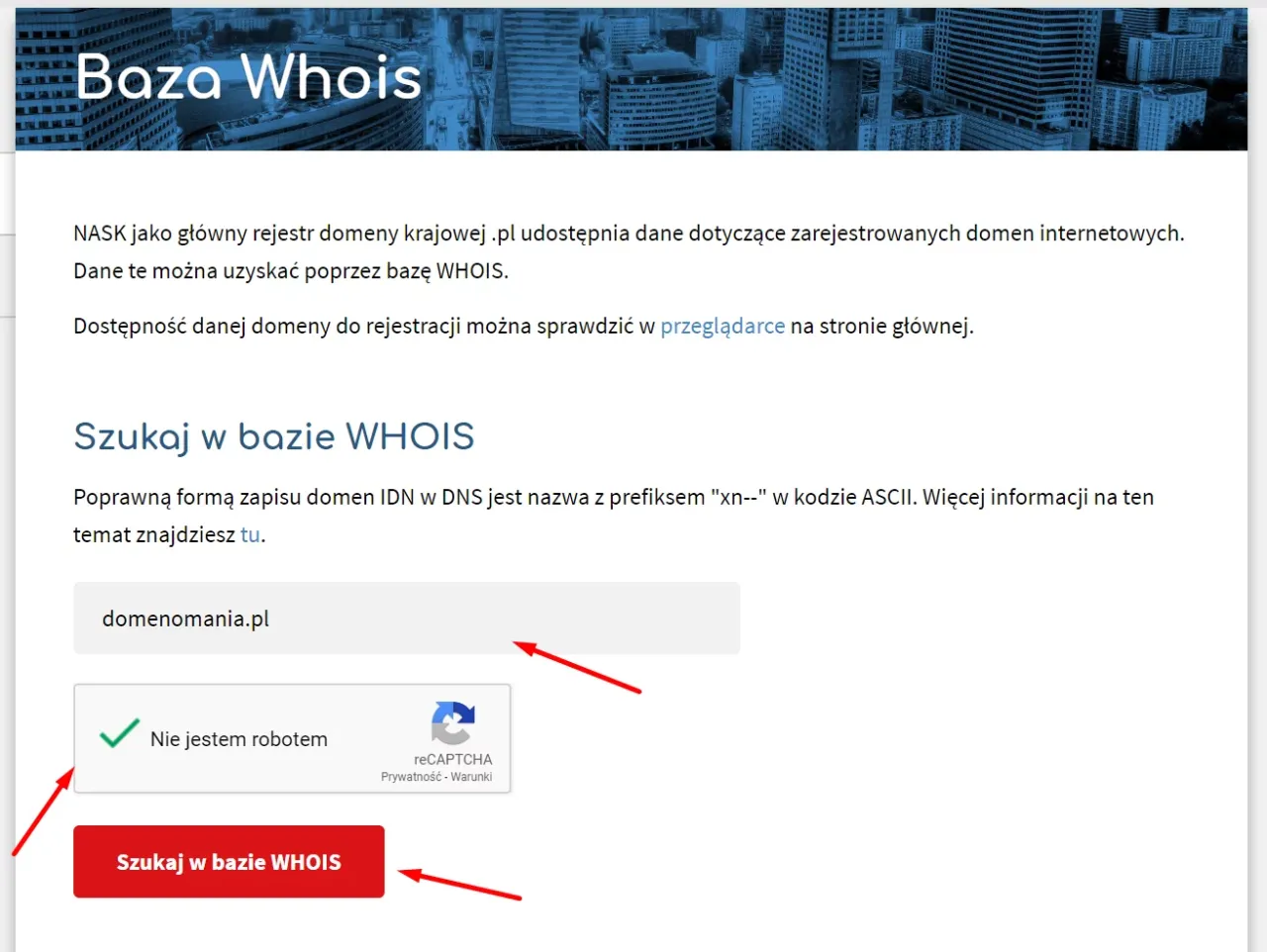Jak zrobić zrzut ekranu całej strony internetowej? To pytanie zadaje sobie wiele osób, które chcą uchwycić zawartość witryny w prosty sposób. Na szczęście, istnieje wiele metod, które umożliwiają wykonanie pełnego zrzutu ekranu, zarówno przy użyciu wbudowanych funkcji w przeglądarkach, jak i zewnętrznych narzędzi. W tym artykule przedstawimy najskuteczniejsze sposoby na zrobienie screena w popularnych przeglądarkach, takich jak Microsoft Edge, Google Chrome i Mozilla Firefox.
Bez względu na to, czy potrzebujesz zrzutu ekranu do pracy, nauki, czy po prostu chcesz zachować coś ważnego, znajdziesz tutaj odpowiednie rozwiązania. Dzięki naszym wskazówkom szybko i łatwo nauczysz się, jak uchwycić całą stronę internetową, a także jakie narzędzia mogą ułatwić ten proces.
Kluczowe informacje:
- W Microsoft Edge użyj funkcji „Przechwytywanie zawartości sieci Web” za pomocą skrótu Ctrl + Shift + S.
- W Google Chrome skorzystaj z narzędzi deweloperskich, naciskając F12 lub Ctrl + Shift + I, aby uzyskać dostęp do opcji zrzutu ekranu.
- W Mozilla Firefox wystarczy kliknąć prawym przyciskiem myszy i wybrać „Wykonaj zrzut ekranu” dla całej strony.
- Rozszerzenia, takie jak FireShot czy GoFullPage, mogą znacznie ułatwić proces zrzutów ekranu.
- Jeśli wolisz zewnętrzne aplikacje, programy takie jak AnyRec Screen Recorder i ShareX oferują zaawansowane opcje przechwytywania ekranu.
Jak zrobić zrzut ekranu w Microsoft Edge - Prosta i szybka metoda
Wykonywanie zrzutów ekranu jest niezwykle przydatne, zwłaszcza gdy chcemy zachować ważne informacje z internetu. W Microsoft Edge dostępna jest prosta funkcja, która umożliwia łatwe uchwycenie całej strony internetowej. Dzięki tej metodzie możesz szybko i efektywnie zarejestrować to, co widzisz na ekranie, a następnie podzielić się tym z innymi lub zachować na później.
W tej sekcji przedstawimy, jak wykorzystać wbudowane narzędzie do przechwytywania zawartości sieci Web w Microsoft Edge. Proces jest intuicyjny i nie wymaga zaawansowanej wiedzy technicznej, co czyni go dostępnym dla każdego użytkownika.
Jak uchwycić pełną stronę w Edge - Krok po kroku
Aby wykonać zrzut ekranu całej strony w Microsoft Edge, możesz skorzystać z kilku prostych kroków. Najpierw otwórz stronę, którą chcesz uchwycić. Następnie, aby uruchomić funkcję zrzutu ekranu, naciśnij skrót klawiszowy Ctrl + Shift + S. Alternatywnie, kliknij ikonę menu „...” w prawym górnym rogu przeglądarki i wybierz opcję „Przechwytywanie zawartości sieci Web”. Po tym kroku zobaczysz możliwość wyboru „Przechwyć całą stronę”. Możesz również dodać adnotacje do zrzutu, skopiować go lub udostępnić.
- Użyj skrótu klawiszowego - Naciśnij Ctrl + Shift + S, aby szybko uruchomić funkcję zrzutu ekranu.
- Menu przeglądarki - Kliknij na ikonę menu „...” i wybierz „Przechwytywanie zawartości sieci Web” dla łatwego dostępu.
- Adnotacje - Możliwość dodawania notatek i rysunków do zrzutu ekranu zwiększa jego użyteczność.
Jak wykonać screenshot w Google Chrome - Łatwe sposoby
W Google Chrome istnieje wiele metod, które pozwalają na szybkie wykonanie zrzutu ekranu. Choć przeglądarka nie posiada dedykowanego przycisku do zrzutów, można wykorzystać wbudowane narzędzia oraz opcje dostępne w trybie dewelopera. Dzięki tym funkcjom można łatwo uchwycić całą stronę internetową lub jej fragmenty, co jest szczególnie przydatne w przypadku długich witryn.
W tej sekcji przedstawimy różne sposoby na wykonanie screenshotów w Google Chrome, koncentrując się na narzędziach deweloperskich oraz innych dostępnych opcjach. Każda z metod jest prosta i pozwala na uzyskanie zrzutów w wysokiej jakości, które można następnie zapisać lub udostępnić.
Jak używać narzędzi deweloperskich do zrzutu ekranu w Chrome
Narzędzia deweloperskie w Google Chrome to potężne narzędzie, które umożliwia nie tylko przeglądanie kodu strony, ale także wykonywanie zrzutów ekranu. Aby uzyskać dostęp do tych narzędzi, wystarczy nacisnąć klawisz F12 lub Ctrl + Shift + I. Po otwarciu narzędzi, można skorzystać z opcji zrzutu ekranu, aby uchwycić pełną stronę internetową.
Aby wykonać zrzut ekranu całej strony, naciśnij Ctrl + Shift + P, aby otworzyć menu poleceń, a następnie wpisz „Screenshot” i wybierz opcję „Capture full size screenshot”. Zrzut zostanie automatycznie zapisany jako plik PNG w lokalizacji domyślnej przeglądarki.
- Otwórz narzędzia deweloperskie - Użyj F12 lub Ctrl + Shift + I, aby uruchomić narzędzia.
- Użyj menu poleceń - Naciśnij Ctrl + Shift + P, aby uzyskać dostęp do opcji zrzutu ekranu.
- Automatyczne zapisywanie - Zrzut ekranu zostanie zapisany w formacie PNG w domyślnej lokalizacji.
Czytaj więcej: Jak zrobić stronę internetową HTML w Notepad++ - proste kroki dla każdego
Jak zainstalować i korzystać z rozszerzeń do zrzutów w Chrome
Rozszerzenia w Google Chrome to świetny sposób na zwiększenie funkcjonalności przeglądarki, szczególnie w zakresie robienia zrzutów ekranu. Istnieje wiele popularnych rozszerzeń, które pozwalają na łatwe uchwycenie całej strony internetowej, dodawanie adnotacji oraz zapisywanie zrzutów w różnych formatach. Dzięki nim, proces zrzutów ekranu staje się szybki i prosty, a użytkownicy mogą dostosować swoje doświadczenia według własnych potrzeb.
Jednym z najczęściej polecanych rozszerzeń jest FireShot, które umożliwia robienie pełnych zrzutów ekranu oraz ich edytowanie. Innym popularnym narzędziem jest GoFullPage, które automatycznie przewija stronę i zapisuje ją jako obraz. W tej sekcji omówimy, jak zainstalować i korzystać z tych rozszerzeń, aby maksymalnie wykorzystać ich możliwości.
Jak zainstalować i używać FireShot
Aby zainstalować FireShot, otwórz przeglądarkę Google Chrome i przejdź do Chrome Web Store. Wyszukaj „FireShot” i kliknij przycisk „Dodaj do Chrome”. Po zakończeniu instalacji, ikona FireShot pojawi się w prawym górnym rogu przeglądarki. Aby wykonać zrzut ekranu, wystarczy kliknąć ikonę i wybrać odpowiednią opcję, taką jak „Zrób zrzut ekranu całej strony” lub „Zrób zrzut ekranu widocznej części”.
FireShot pozwala na edytowanie zrzutów, dodawanie adnotacji oraz zapisywanie ich w formatach takich jak PDF, JPG czy PNG. Możesz również bezpośrednio wysłać zrzut do schowka lub na e-mail. To sprawia, że jest to wszechstronne narzędzie, które przydaje się zarówno w pracy, jak i w codziennym użytkowaniu.
Jak zainstalować i używać GoFullPage
Podobnie jak FireShot, GoFullPage można łatwo zainstalować z Chrome Web Store. Wyszukaj „GoFullPage” i kliknij „Dodaj do Chrome”. Po zainstalowaniu, ikona rozszerzenia będzie dostępna w pasku narzędzi. Aby zrobić zrzut ekranu, wystarczy kliknąć ikonę GoFullPage, a narzędzie automatycznie przewinie stronę i wykona zrzut całej witryny.
GoFullPage jest bardzo intuicyjne w użyciu, a zrzuty ekranu są automatycznie zapisywane w formacie PNG. Umożliwia również podgląd zrzutu przed zapisaniem, co pozwala na szybkie sprawdzenie, czy wszystko zostało uchwycone poprawnie. To doskonałe narzędzie dla osób, które często potrzebują pełnych zrzutów stron internetowych.
| Rozszerzenie | Funkcje | Ocena użytkowników |
| FireShot | Pełne zrzuty, edycja, różne formaty zapisu | 4.8/5 |
| GoFullPage | Automatyczne przewijanie, zapis w PNG, podgląd | 4.7/5 |
Jak używać opcji zrzutu ekranu w Firefox - Praktyczny przewodnik
W Mozilla Firefox dostępna jest prosta i intuicyjna opcja zrzutu ekranu, która pozwala na szybkie uchwycenie zawartości strony. Aby skorzystać z tej funkcji, wystarczy kliknąć prawym przyciskiem myszy na pustym fragmencie strony i wybrać „Wykonaj zrzut ekranu”. Następnie możesz zdecydować, czy chcesz uchwycić całą stronę, czy tylko widoczną część. To rozwiązanie jest niezwykle przydatne, gdy chcesz szybko zapisać informacje lub udostępnić je innym.
Po wykonaniu zrzutu ekranu, Firefox oferuje opcje zapisu lub skopiowania obrazu do schowka. Możesz zapisać zrzut w formacie PNG lub udostępnić go bezpośrednio z poziomu przeglądarki. Dzięki temu proces zrzutów ekranu staje się szybki i wygodny, a użytkownicy mogą łatwo zarządzać swoimi zrzutami.
- Używaj skrótu klawiszowego - Możesz także użyć skrótu Ctrl + Shift + S, aby szybko uzyskać dostęp do opcji zrzutu ekranu.
- Dodawaj adnotacje - Po zrobieniu zrzutu, możesz dodać notatki lub rysunki, co zwiększa jego użyteczność.
- Sprawdzaj ustawienia - Upewnij się, że masz włączoną funkcję zrzutu ekranu w ustawieniach przeglądarki, aby móc z niej korzystać.
Jak korzystać z programów do przechwytywania ekranu na Windows
Na systemie Windows dostępnych jest wiele programów do przechwytywania ekranu, które oferują zaawansowane funkcje, takie jak możliwość uchwycenia całej strony internetowej, dodawania adnotacji czy edytowania zrzutów. Programy te są idealne dla osób, które potrzebują więcej opcji niż te, które oferują przeglądarki. W tej sekcji omówimy kilka popularnych narzędzi do przechwytywania ekranu, które mogą znacznie ułatwić pracę.
Jednym z najczęściej używanych programów jest Snagit, który pozwala na wykonywanie zrzutów ekranu oraz nagrywanie wideo. Inne popularne narzędzie to ShareX, które jest darmowe i oferuje wiele opcji, w tym możliwość edytowania zrzutów i udostępniania ich w sieci. Poniżej przedstawiamy szczegółowe instrukcje dotyczące korzystania z tych programów.
Jak używać Snagit
Aby rozpocząć korzystanie z Snagit, należy najpierw pobrać i zainstalować program z oficjalnej strony. Po uruchomieniu Snagit, zobaczysz prosty interfejs, który umożliwia wybór rodzaju zrzutu ekranu. Możesz wybrać opcję „Pełny ekran”, „Okno” lub „Obszar”, aby dostosować zrzut do swoich potrzeb. Po wykonaniu zrzutu, Snagit otworzy edytor, w którym możesz dodać adnotacje, strzałki czy tekst.
Jak używać ShareX
ShareX to kolejne świetne narzędzie, które można pobrać za darmo. Po zainstalowaniu, uruchom program i wybierz opcję „Zrzut ekranu” z menu. ShareX umożliwia wykonanie zrzutu całej strony, okna lub wybranego obszaru ekranu. Dodatkowo, program oferuje możliwość edytowania zrzutów oraz ich natychmiastowego udostępniania. Możesz również ustawić różne skróty klawiszowe, aby przyspieszyć proces robienia zrzutów.

Jakie rozszerzenia przeglądarki warto wypróbować dla lepszych zrzutów
Rozszerzenia przeglądarki mogą znacznie poprawić możliwości robienia zrzutów ekranu. Dzięki nim można łatwo uchwycić zawartość stron internetowych w różnych formatach oraz z dodatkowymi opcjami edycji. W tej sekcji omówimy kilka rekomendowanych rozszerzeń, które warto wypróbować, aby zwiększyć efektywność zrzutów ekranu w przeglądarkach.
Jednym z najpopularniejszych rozszerzeń jest Lightshot, które pozwala na szybkie robienie zrzutów ekranu oraz ich edytowanie. Innym godnym uwagi rozszerzeniem jest Awesome Screenshot, które oferuje funkcje zarówno zrzutów, jak i nagrywania wideo. Te narzędzia są przydatne dla osób, które często potrzebują uchwycić zawartość stron internetowych.
| Rozszerzenie | Funkcje | Ocena użytkowników |
| Lightshot | Edytowanie zrzutów, szybkie udostępnianie | 4.6/5 |
| Awesome Screenshot | Zrzuty ekranu, nagrywanie wideo, adnotacje | 4.5/5 |
Jak zintegrować narzędzia do zrzutów ekranu z innymi aplikacjami
Wykorzystanie narzędzi do zrzutów ekranu w połączeniu z innymi aplikacjami może znacznie zwiększyć efektywność pracy. Na przykład, integracja programów do przechwytywania ekranu, takich jak Snagit czy ShareX, z platformami do zarządzania projektami, takimi jak Trello czy Asana, umożliwia szybkie dodawanie zrzutów do zadań. Dzięki temu można łatwo ilustrować problemy, udostępniać pomysły lub dokumentować postępy, co przyspiesza komunikację w zespole.
Co więcej, rozważ użycie API dostępnych dla niektórych narzędzi do zrzutów ekranu, co pozwala na automatyzację procesów. Możesz stworzyć skrypty, które automatycznie wykonują zrzuty ekranu w określonych interwałach czasowych lub w odpowiedzi na konkretne zdarzenia, co jest przydatne w monitorowaniu zmian na stronach internetowych lub aplikacjach. Tego typu podejście nie tylko oszczędza czas, ale także zwiększa dokładność dokumentacji i raportowania.